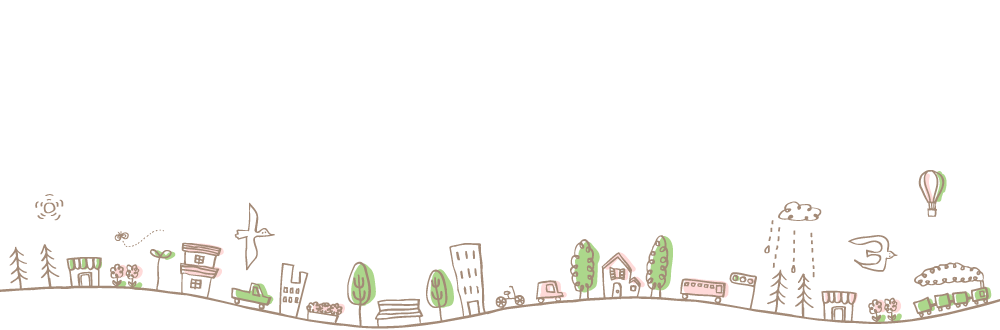PR
X
カレンダー
コメント新着
カテゴリ
カテゴリ未分類
(1)ウェブログ
(1)国内旅行
(1)スイーツ
(3)お買い物
(4)PC パソコン
(46)スマートフォン・タブレット
(2)テレビ・BDレコーダー
(4)Linux系OS
(4)キーワードサーチ
▼キーワード検索
テーマ: 私のPC生活(7517)
カテゴリ: PC パソコン
【 PR あなたの旅応援します。Internet Wonder Travel
】

【あす楽 即納可】キャノン プリンター 複合機 コピー機PIXUS TS6330 選べる2色 自動両面印刷 スキャナー Wi-Fi スマホ対応 5色独立インク プリンター キャノン A4 プリンター複合機 プリンタ canon プリンター
CLOUD NINE
もともとMG5130のプリンターは、無線LANには非対応であるため、
そのままの状態では、ほかのPCから印刷することはできません。
※オプション機器の接続により、ブルートゥースには対応しています。

インターネットを検索していると裏技がありました。
印刷に使用するパソコン(子機)さえあれば、
家庭内LANからあたかも無線LANを使用して
印刷ができるようになります。

キヤノン TS6330WH インクジェット複合機 PIXUS TS6330 WHITE
設定はどうするのかというと、
機種によっても若干異なると思いますが、私のシステムの場合について説明します。
MG5130を親機にUSB接続して、
共有設定を行います。Win10だと、コントロールパネルからプリンターを開きます。
次にMG5130を右クリックして、プロパティを選択して、共有タブを開き、OKします。

CANON キヤノン PIXUS(ピクサス) TS8530BK(ブラック) インクジェット複合機 A4/USB/WiFi PIXUSTS8530BK
イーベストPC・家電館
次に印刷機として使用したい例えばNoteを子機とします。
もちろん、子機に共有機能を持たせることが前提となりますので、
家庭内のネットワークを使用するにします。

その状態で、新たなプリンターの設定を開けば、
親機に接続されたプリンターが表示されますので、
これを選択し設定を行います。
途中でテストプリントするかどうかの確認画面が表示されますので、
テスト印字すると、きちっと印刷されるはずです。
最後にOKを押して設定完了です。
これで無線LAN非対応のプリンターでも、
ノートからあたかも無線LANを使用して印刷ができるようになります。
※ CANON MG5130をbluetoothで利用する方法

CANON キヤノン PIXUS(ピクサス) XK100 インクジェット複合機 A4/USB/WiFi PIXUSXK100
イーベストPC・家電館
【 PR あなたの旅応援します。Internet Wonder Travel 】

【あす楽 即納可】キャノン プリンター 複合機 コピー機PIXUS TS6330 選べる2色 自動両面印刷 スキャナー Wi-Fi スマホ対応 5色独立インク プリンター キャノン A4 プリンター複合機 プリンタ canon プリンター
CLOUD NINE
もともとMG5130のプリンターは、無線LANには非対応であるため、
そのままの状態では、ほかのPCから印刷することはできません。
※オプション機器の接続により、ブルートゥースには対応しています。
インターネットを検索していると裏技がありました。
印刷に使用するパソコン(子機)さえあれば、
家庭内LANからあたかも無線LANを使用して
印刷ができるようになります。

キヤノン TS6330WH インクジェット複合機 PIXUS TS6330 WHITE
設定はどうするのかというと、
機種によっても若干異なると思いますが、私のシステムの場合について説明します。
MG5130を親機にUSB接続して、
共有設定を行います。Win10だと、コントロールパネルからプリンターを開きます。
次にMG5130を右クリックして、プロパティを選択して、共有タブを開き、OKします。

CANON キヤノン PIXUS(ピクサス) TS8530BK(ブラック) インクジェット複合機 A4/USB/WiFi PIXUSTS8530BK
イーベストPC・家電館
次に印刷機として使用したい例えばNoteを子機とします。
もちろん、子機に共有機能を持たせることが前提となりますので、
家庭内のネットワークを使用するにします。
その状態で、新たなプリンターの設定を開けば、
親機に接続されたプリンターが表示されますので、
これを選択し設定を行います。
途中でテストプリントするかどうかの確認画面が表示されますので、
テスト印字すると、きちっと印刷されるはずです。
最後にOKを押して設定完了です。
これで無線LAN非対応のプリンターでも、
ノートからあたかも無線LANを使用して印刷ができるようになります。
※ CANON MG5130をbluetoothで利用する方法

CANON キヤノン PIXUS(ピクサス) XK100 インクジェット複合機 A4/USB/WiFi PIXUSXK100
イーベストPC・家電館
【 PR あなたの旅応援します。Internet Wonder Travel 】
お気に入りの記事を「いいね!」で応援しよう
[PC パソコン] カテゴリの最新記事
-
メインPCの起動用SSDに不具合が発生 2025.08.10
-
NECノートパソコンのWin11対応について 2025.05.06
-
ジャンクで購入したThinkPad X270が当たり… 2025.01.12 コメント(2)
【毎日開催】
15記事にいいね!で1ポイント
10秒滞在
いいね!
--
/
--
© Rakuten Group, Inc.